Hirdetés
Előfordult már, hogy csak azért keresett egy programot, fájlt vagy mappát, hogy rájöjjön, hogy a rendszerkeresés hosszabb ideig tart az eredmények megtalálásához, mint az, hogy saját kezűleg megkeresse azokat? Azt hiszem, a legtöbb Windows-felhasználó szembesül ezzel a dilemmával.
A Windows 10 nem minden rossz. Például számos olyan hasznos File Explorer trükkök és sok új funkciók a Feladatkezelőben, így a Windows eddigi egyik legproduktívabb verziója.
Néhány szempont azonban még mindig nem olyan jó, mint lehet – például a Windows Search. Miközben mindig is voltak ilyenek ügyes Windows Search tippek és trükkök, soha nem volt egyenrangú a Mac vagy Linux keresési funkcióival. És bár a Windows 10 számos módon csökkentette a különbséget, még mindig lassú és tökéletlen.
Ha azon kapja magát, hogy folyamatosan fájlokat és mappákat keres a rendszerében, jobb, ha ehelyett a harmadik féltől származó eszközök valamelyikére vált. A Windows Search csak alap- és alkalmi használatra alkalmas.

Mindent következetesen dicsérnek
az egyik leggyorsabb keresőeszköz a Windows számára Melyek a Windows Desktop Search leggyorsabb eszközei?A keresés az egyik olyan digitális eszköz, amelyet természetesnek tartunk, és amelyre nagymértékben támaszkodunk. Szerencsére a Windows egy praktikus keresési funkcióval rendelkezik. Lehetnének jobbak és gyorsabbak a harmadik féltől származó eszközök? Megcsináltuk a tesztet. Olvass tovább . Használata a lehető legegyszerűbb: telepítse, nyissa meg a programot, és adja meg egy kicsit a teljes rendszer indexeléséhez. (Egy perc alatt képes indexelni egy friss Windows-telepítést.)Ha ez megtörtént, nem kell mást tennie, mint beírni bármit a szövegmezőbe, és megkapja azonnali eredmények gépelés közben. És amíg hagyja, hogy az Everything a háttérben üljön, és figyelje a rendszerváltozásokat, az mindig azonnali lesz.
A legjobb az egészben, hogy könnyű, és kevesebb mint 5 MB RAM-ot és 1 MB lemezterületet foglal el. Ez az abszolút legjobb eszköz a régi és lassú számítógépekhez.
A Lookeen ugyanazt csinálja, mint az Everything, de ez egy teljes értékű megoldás. A fájlneveken túl is képes keresni a tartalmat, és ezt gyorsan teszi. A keresőablak bizonyos fájltípusok előnézetét is megjelenítheti, akár szöveges fájlok közvetlen szerkesztését is lehetővé teszi.
A Lookeen a helyi meghajtókon kívül külső meghajtókon is kereshet, és van néhány szűrőbeállítás, amellyel tovább szűkítheti a fájlokat, nem csak szöveges lekérdezések esetén.
Ha felkeresi a Lookeen oldalt, nehezen fogja megtalálni az ingyenes verziót –de létezik ingyenes verzió! Ez nem ugyanaz, mint az üzleti verzió ingyenes 14 napos próbaverziója.
A listán szereplő összes szoftver közül valószínűleg a Listary a legegyedibb. Nemcsak rendkívül minimális kialakítású, de teljesen távol is marad, amíg szüksége van rá. Ha keresni szeretne, kezdjen el gépelni! Ez olyan egyszerű.
És miközben gépel, a Listay megjeleníti a rendszeren lévő összes fájl listáját, amely megfelel a lekérdezésnek valós időben. A Listary olyan parancsokat is végrehajthat, mint a „Mappa megnyitása” és „Mappa elérési útjának másolása”, és a Listary segítségével gyorsan átugorhat egy másik mappába a mappa nevének beírásával.
Néhány legjobb funkciójához Listary Pro szükséges, ami 20 dollár. De még a Listary Free használatával is rengeteg erőt és rugalmasságot kap, ez az egyik oka annak, hogy felkerült erre a listára. a legjobb Windows File Explorer kiterjesztések a fájlkezeléshez.

Amikor még komoly programozó voltam, a grepWin volt az egyik leghasznosabb eszköz, ami a rendelkezésemre állt. Segítségével bármilyen könyvtárfán kereshet, és a keresési lekérdezésnek megfelelő tartalommal (a reguláris kifejezések támogatottak) megkeresi a fájlokat.
Ha használtál már Linuxot, az alapvetően a „grep” parancs (az egyik alapvető Linux-parancs, amelyet tudnia kell Linux A-Z-től – 40 alapvető parancs, amit tudnia kellA Linux a Windows és a Mac gyakran figyelmen kívül hagyott harmadik kereke. Igen, az elmúlt évtizedben a nyílt forráskódú operációs rendszer nagy népszerűségre tett szert, de ez még mindig messze van attól, hogy figyelembe vegyék... Olvass tovább ), de Windowsra tervezték, és remek felülettel rendelkezik. Tehát amikor legközelebb egy adott kódsorra vagy egy adott sornyi dokumentációra kell keresnie, ez nagyságrendekkel csökkenti a keresési időt. Komolyan!

Az AstroGrep egy nagyszerű alternatíva a grepWin számára, ha az utóbbi bármilyen okból nem felel meg az elképzeléseinek. Ugyanezt teszi – a keresési lekérdezésnek megfelelő fájlokat tartalom, nem pedig fájlnév alapján találja meg –, de valamivel kevésbé fejlett és könnyebben használható.
Kijelölheti, hogy mely fájltípusokat keressen, megtekintheti a fájl tartalmát magában az AstroGrepben, és elmentheti vagy kinyomtathatja az eredményeket későbbi használatra. A potenciális jövőbeli funkciók közé tartozik a PDF, MP3, ZIP, RAR és egyebek közötti keresés.
Az AstroGrep 2006 óta létezik, és továbbra is rendszeres frissítéseket kap.
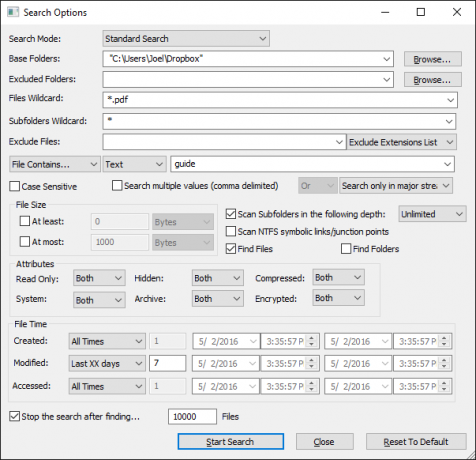
A SearchMyFiles első pillantásra tehetetlenül primitívnek tűnhet, de megtévesztően rugalmas. Miután túljutott az enyhe tanulási görbén, szűrők és helyettesítő karakterek használatával összetett keresési lekérdezéseket állíthat össze.
Keressen például minden olyan fájlban, amelyet az elmúlt 15 percben hoztak létre, 300 és 600 bájt között, és amelyek a „hiba” szót tartalmazzák. Az alkalmazás könnyű és hordozható (nincs szükség telepítésre), így megteheti hordozza USB pendrive-on A legjobb hordozható alkalmazások, amelyek telepítést nem igényelnekA hordozható alkalmazásokat nem kell telepíteni. Akár flash meghajtóról is futtathatja őket. Itt vannak a legjobb hordozható alkalmazások. Olvass tovább . A NirSoft több száz egyéb hasznos segédprogramot is karbantart, amelyek tiszták, hordozhatók és ingyenesen elérhetők.

A Copernic 1996 óta van jelen a keresőiparban, először webes keresőként indult, de végül látványos asztali keresőalkalmazásáról vált ismertté. Valójában sokan a világ első számú asztali keresőeszközének tartják.
Ingyenes és kereskedelmi verzióban is elérhető. Sajnos az ingyenes verzió nem tud keresni a hálózati meghajtókon, a külső meghajtókon, a felhőtárolókban, az Outlook e-mailekben, a Lotus Notes-ban, és 75 000 fájl indexkorlátja van. De alapvető otthoni használatra ez több mint elég.

Az Exselo Desktop nem olyan jól ismert, mint a többi asztali keresési lehetőség, ami szégyen, mert valójában nagyon jó. Támogatja a hatékony keresési lekérdezéseket, egyszerű felülettel rendelkezik, biztonságosan megoszthatja az adatokat, és még az Outlook programba is integrálható.
Nemcsak a helyi meghajtókon tud keresni, hanem az Exselo is átfésülheti a hálózati és felhőalapú üzleteket. És ami a legjobb az egészben, az ingyenes kiadás teljes körű. Az egyetlen különbség a Free és az Enterprise között a több felhasználó támogatása.
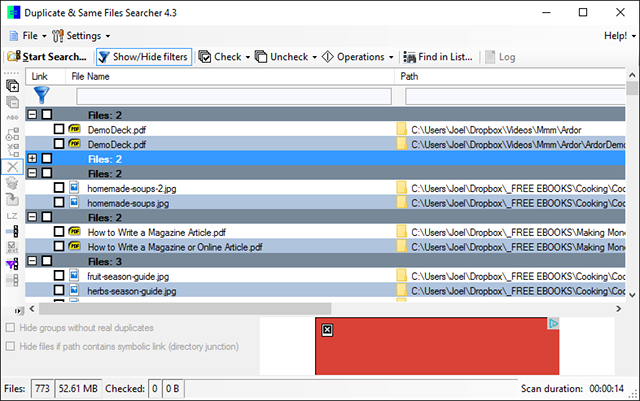
A Duplicate & Same Files Searcher egy apró, 1 MB-nál kisebb méretű, hordozható program, amely megkeresi az összes olyan fájlt, amely tartalom szerint (nem fájlnév szerint) azonos. Mint ilyen, a szkennelési folyamat kissé lassú lehet, de szűrhet és paramétereket állíthat be a dolgok felgyorsítása érdekében.
És a program nem csak törölheti az említett duplikációkat, hanem le is tudja helyettesíteni azokat „kemény hivatkozásokkal”, amelyek vannak alapvetően egyetlen fájlra mutató parancsikonokat tesz lehetővé, így helyet takarít meg anélkül, hogy bármit is eltörne a fájlban közben.
Meg tudja tippelni, hogy a merevlemezen mennyi helyet veszítenek el az ismétlődő fájlok? A válasz meglepheti Önt. Az ismétlődő fájlok gyakoribbak, mint gondolnánk, és ha ezek a másolatok kép-, hang- vagy videofájlok, SOK felesleges helyet foglalhatnak el 5 módszer a duplikált képfájlok keresésére Windows PC-nA duplikált képfájlok feleslegesek, és helypazarlást jelentenek. Ezek az eszközök segítenek megtalálni és felszámolni az adatmeghajtókon helyet pazarló képmásolatokat. Olvass tovább .
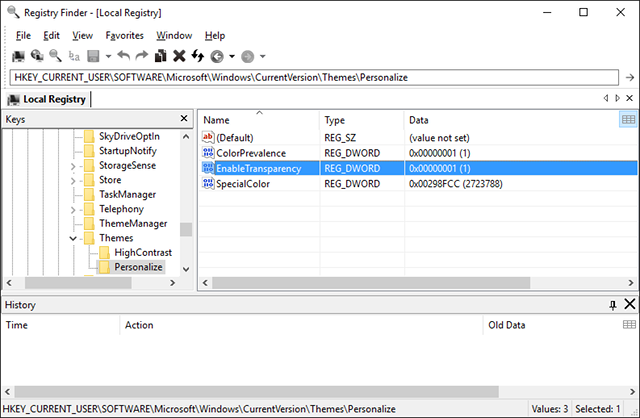
A Registry Finder egy ingyenes eszköz, amely megkönnyíti a rendszerleíró adatbázisban való navigálást. Lehetősége van arra is, hogy a kulcsok között keressen aszerint, hogy mikor módosították őket utoljára, ami azt jelenti, hogy ez az eszköz akkor hasznos, ha látni szeretné az összes legutóbbi módosítást (például hibaelhárításhoz).
A Windows 10 továbbfejlesztett keresési funkciói ellenére a rendszerleíró adatbázis még mindig kissé durva, és sok szeretetre lenne szüksége. Akár akarod javítsa ki a rendszerleíró adatbázis hibáit A Windows rendszerleíró adatbázis hibáinak kijavítása és amikor nem kell zavarniA legtöbb esetben a rendszerleíró adatbázis kijavítása nem vezet semmit. Néha a rendszerleíró adatbázis hibái pusztítást okoznak. Itt megvizsgáljuk, hogyan lehet azonosítani, elkülöníteni és kijavítani a rendszerleíró adatbázissal kapcsolatos problémákat – és azt, hogy mikor kell egyáltalán nem zavarni. Olvass tovább vagy végezzen néhány változtatást a használhatóság érdekében 5 Windows 10 beállításjegyzék-módosítás a szolgáltatások javításához és feloldásáhozA rendszerleíróadatbázis-szerkesztő az egyetlen módja annak, hogy engedélyezze a Windows 10 egyes rejtett funkcióit. Itt olyan egyszerű módosításokat mutatunk be, mint például a sötét téma engedélyezése vagy a mappák elrejtése. Olvass tovább , a kulcsok megtalálásának folyamata lassú és fárasztó lehet – és ez az oka annak, hogy a Registry Finder igazán ragyogó.

Az UltraSearch a JAM Software alkotása. Ők a népszerű merevlemez-hely-helyreállító program, a TreeSize megalkotói is (de jobban jársz, ha ezek a lemezterület-tisztító eszközök 6 módja annak, hogy helyet szabadítson fel Windows számítógépénA rendetlenség nagymértékben csökkentheti a termelékenységet. Idővel a fájlok elvesznek, a programok használaton kívül maradnak, és hirtelen az egykor tágas merevlemez tele van haszontalan dolgokkal, és meg kell tisztítani... Olvass tovább és a Kompakt operációs rendszer funkció a Windows 10 rendszerben Hogyan takaríthat meg több lemezterületet a Compact operációs rendszerrel Windows 10 rendszerenMi lenne, ha könnyedén és tartósan megtakaríthatna akár 6,6 GB lemezterületet bármely Windows 10 rendszerű eszközön? A Compact OS segítségével megteheti, és megmutatjuk, hogyan. Olvass tovább ). Az UltraSearch alapvető keresési funkciókat és néhány extrát kínál, miközben egyszerű és gyors.
Úgy működik, hogy közvetlenül keres a főfájltáblázatban (MFT). A keresőablakban minden fontos fájlinformáció megjelenik. Ezenkívül megjeleníti a számítógép összes partícióját, valamint azok teljes méretét és szabad területét. További lehetőségek közé tartozik a mappák és/vagy fájlok megjelenítése a keresésben, a szűrők kizárása és a keresési eredmények nyomtatása.

Ha a Windows XP keresési stílusát részesíti előnyben, a FileSearchEX a megfelelő program az Ön számára. Nem csak a keresőfelület ismerős és kényelmes, maga az alkalmazás is hordozható, és minimális rendszererőforrást használ.
Van azonban egy hátránya: az ingyenes verzió próbaverzió – nem abban az értelemben, hogy a program lejár és használhatatlanná válik, hanem a keresőablak időtúllépése. Nyissa meg az ablakot, fejezze be a keresést, majd zárja be. Ha ezt időben megteszi, akkor minden rendben lesz.
Összességében a keresési teljesítmény rendben van. Közel sem olyan gyors, mint a többi tesztelt program, de mégis észrevettem, hogy gyorsabb, mint az alapértelmezett Windows Search, és továbbra is jó alternatíva.

A Launchy egy remek alkalmazás, amely a Start menü, a Tálca, a Fájlböngésző és az asztali parancsikonok helyettesítésére szolgál. Ha valaha is használt Mac-et, akkor ez egy kicsit olyan, mint a Spotlight. A Launchy indexeli a teljes rendszert, majd néhány billentyűleütéssel elindíthat fájlokat, alkalmazásokat, mappákat és könyvjelzőket.
A legtöbben úgy gondolják, hogy a Launchy csak alkalmazásokat tud elindítani, de ha engedélyezi a beállítást, képes keresni a fájlokban és mappákban. Nyissa meg a Launchy alkalmazást a Alt + szóköz parancsikonra, kattintson a fogaskerek ikon a jobb felső sarokban lépjen a Katalógus fül, talál Fájl típusok a jobb oldali panelen, majd kattintson a „+” gombra a keresésbe felvenni kívánt fájltípusok és könyvtárak hozzáadásához.
Mi az Ön által preferált Windows keresőeszköz?
A jobb és gyorsabb keresési eredmények érdekében válasszon egyet a fenti eszközök közül. A beépített Windows 10 keresés egyre jobb, de még mindig hosszú utat kell megtenni ahhoz, hogy kizárólag rá támaszkodhasson.
Ott lehet sok olyan dolog, ami bosszantó és frusztráló a Windows 10 rendszerben 7 dolog, ami igazán bosszant minket a Windows 10-benNem titok, hogy a Windows 10 nem tökéletes. A Cortana nem tolakodó, a kötelező frissítések problémákat okozhatnak, és sok minden félreérthetőnek tűnik. Bemutatjuk a 7 legszembetűnőbb Windows 10 bosszúságot. Olvass tovább , de a felhasználói bázis olyan nagy, hogy mindig találhat olyan harmadik féltől származó szoftvert, amely javítja a Microsoft hiányosságait. Ezek a remek Windows kereső segédprogramok ezt bizonyítják!
Joel Lee-nek B.S. Számítástechnika és több mint hat év szakmai írói tapasztalat. Ő a MakeUseOf főszerkesztője.